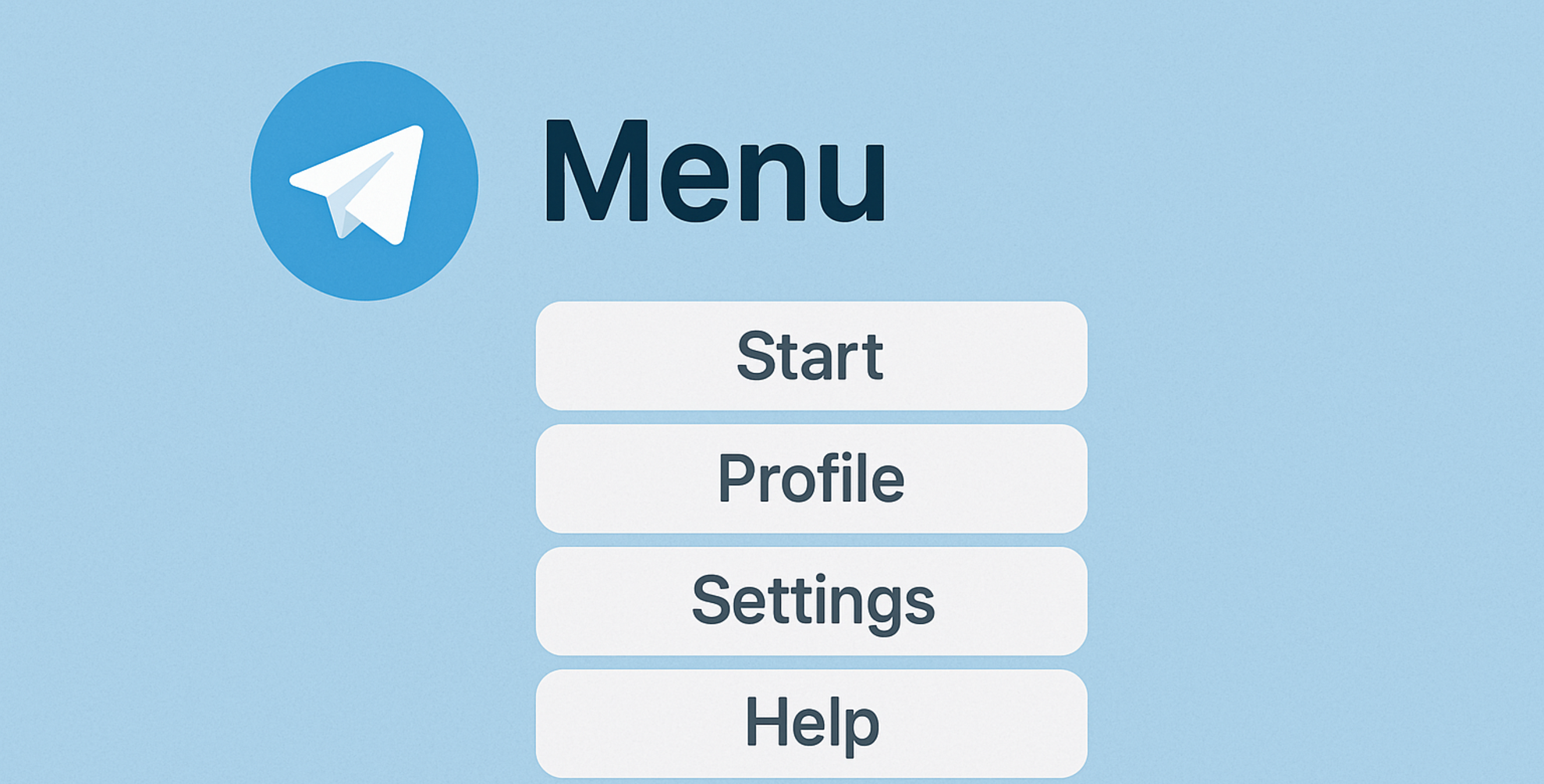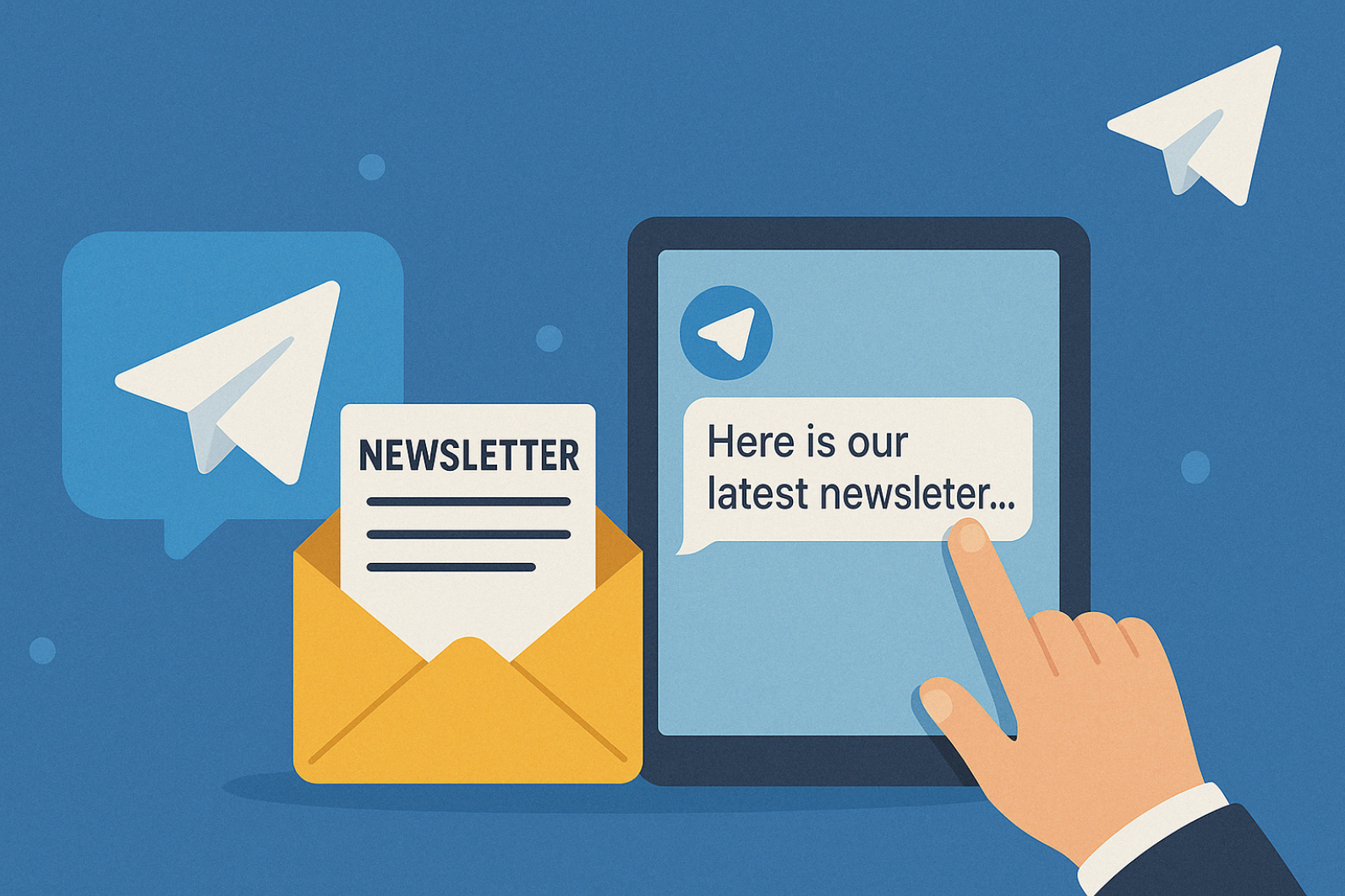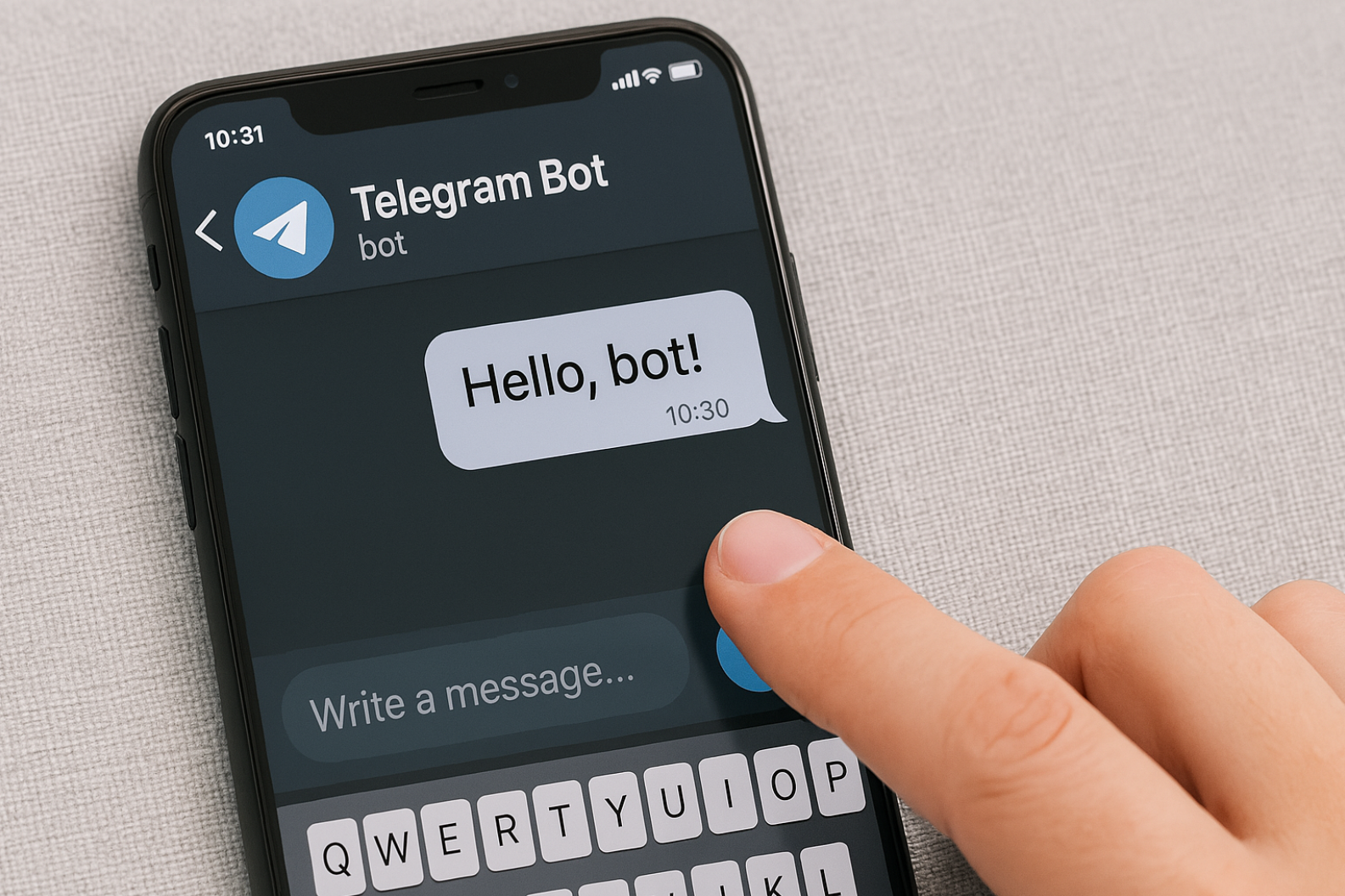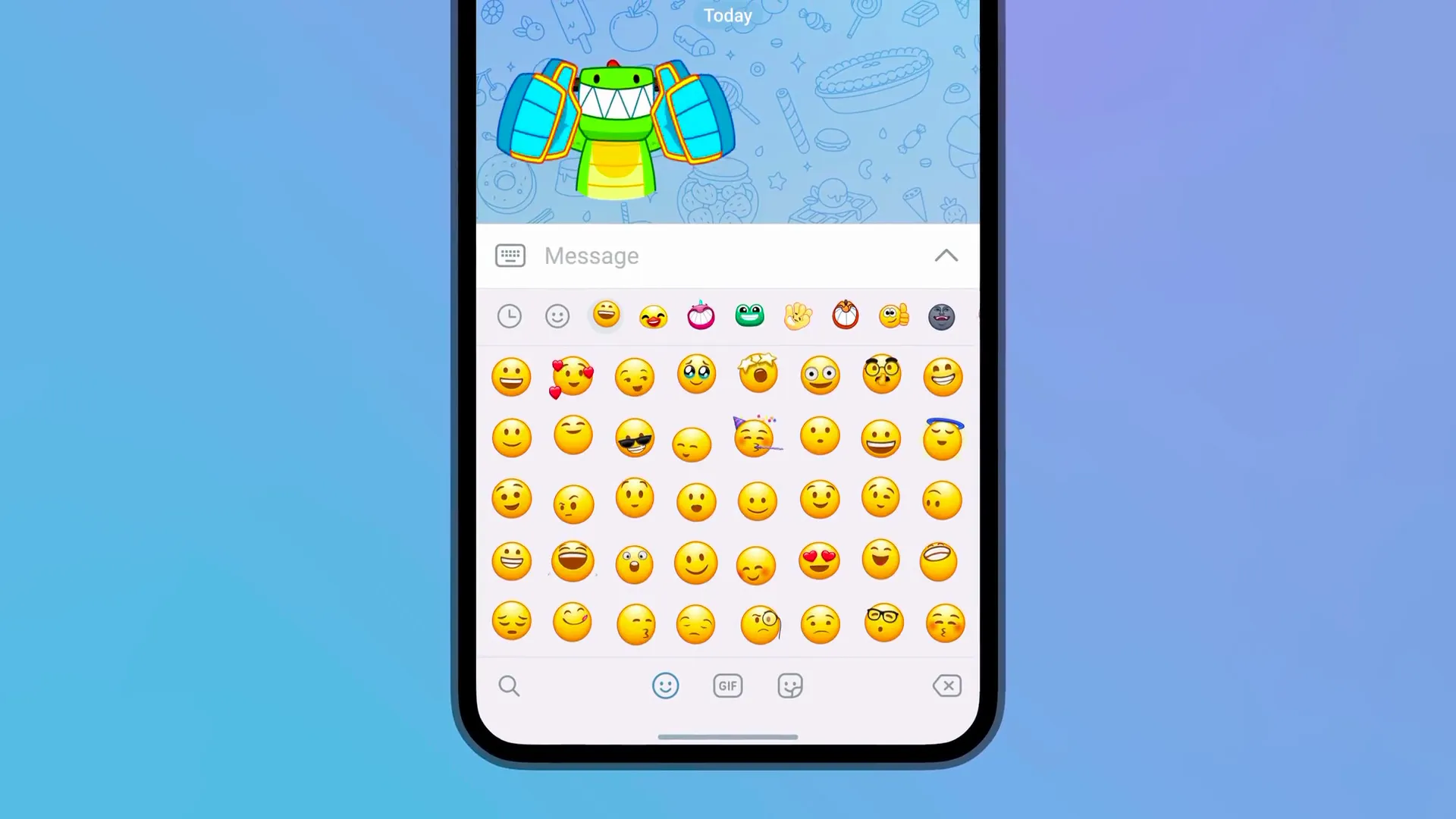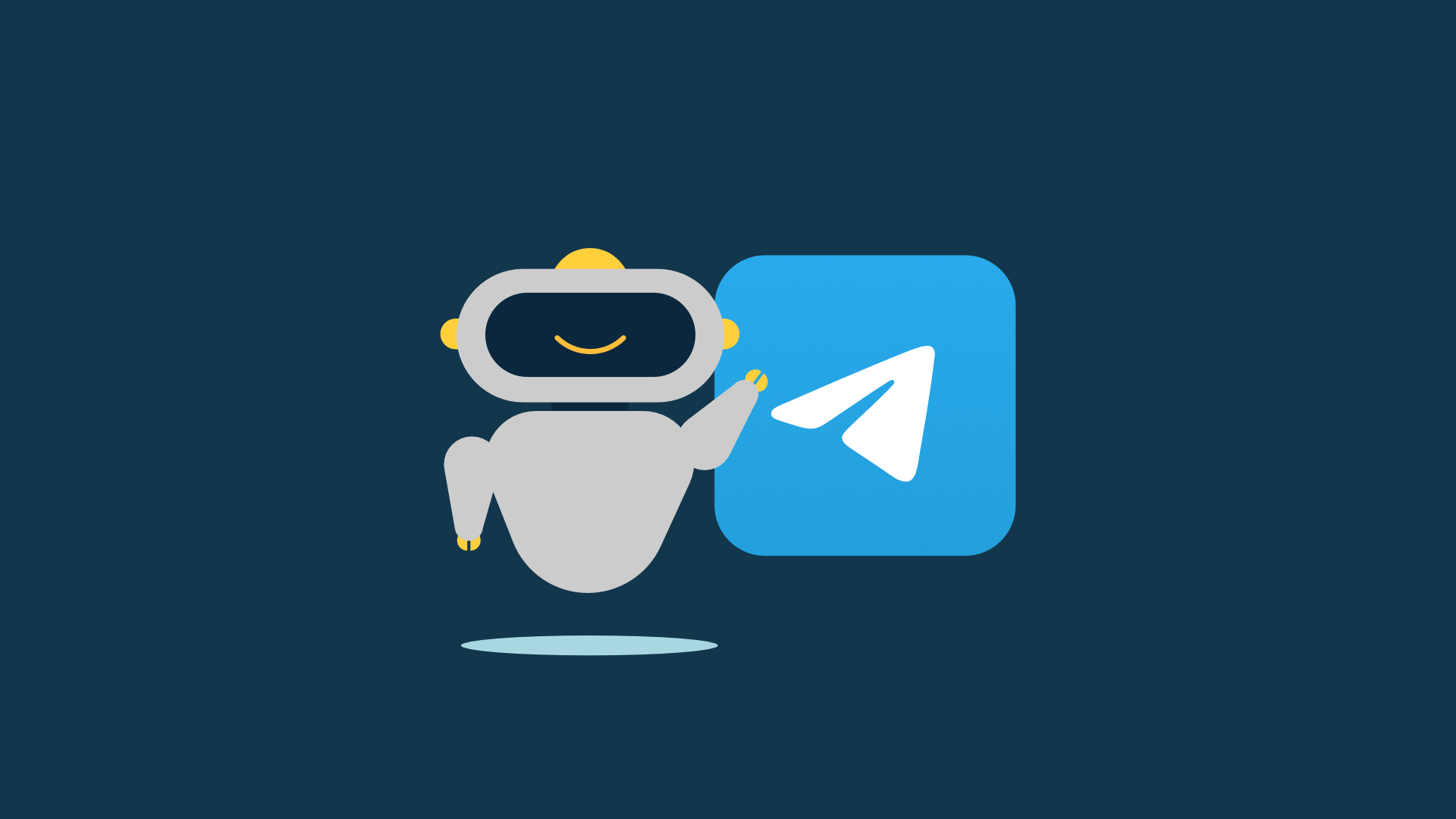Script di messaggi nel Bot Telegram — si tratta di un ordine di interazione pre-progettato e strutturato tra bot e utente in base a un determinato scenario composto da più messaggi e pulsanti.
Definisce, cosa e in quale sequenza il bot invierà, come reagirà alle azioni dell'utente, anche quali opzioni di risposta offrirà.
In poche parole:
Lo script è come un dialogo per ruolo in cui il bot ha già "repliche" e l'utente seleziona o scrive il proprio.
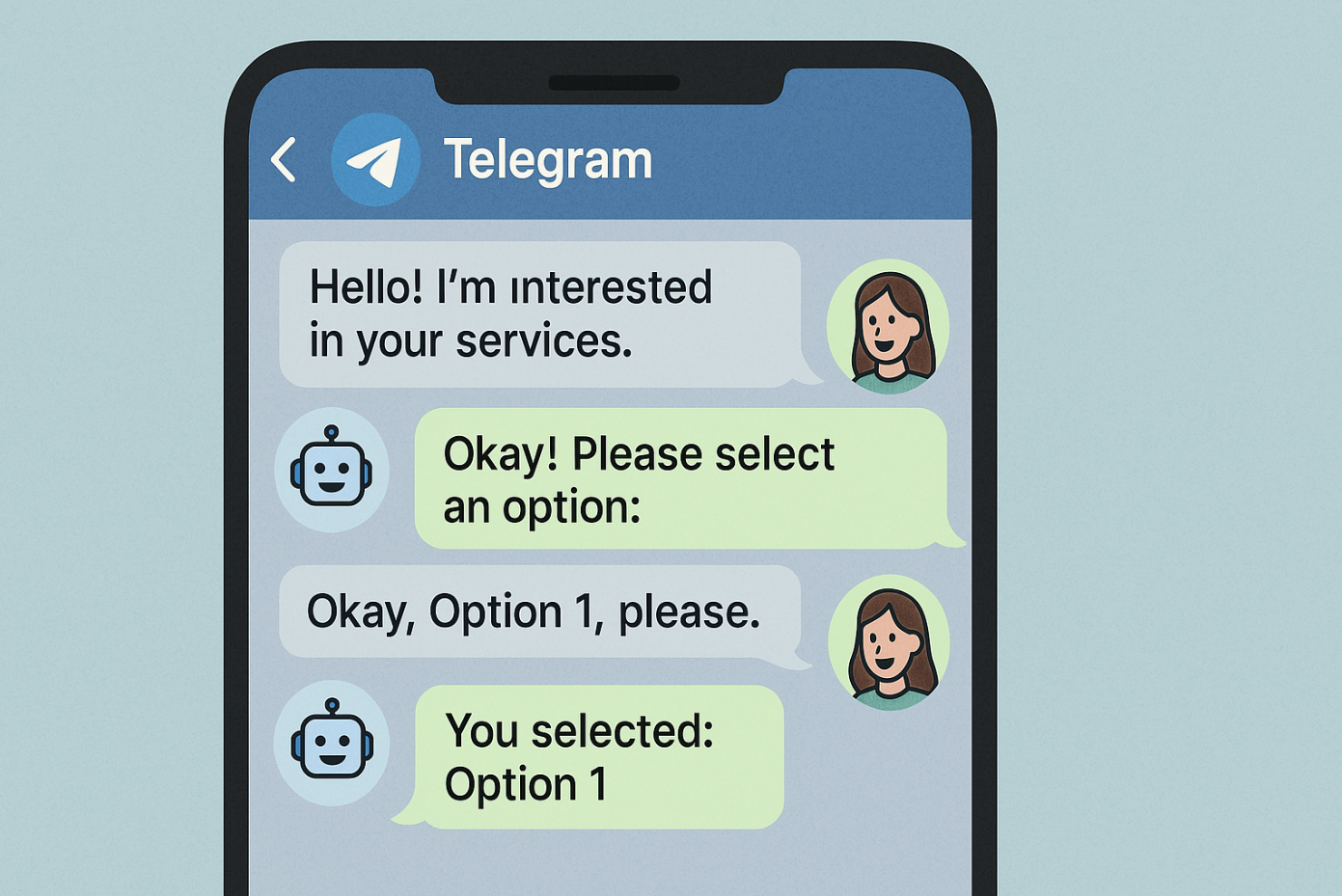
Come creare il mio script nel generatore di bot di BOT MARKET?
Esempio di script semplice
Supponiamo che un bot per ordinare la pizza, immaginiamo come apparirà nel Bot:
- Barca: Ciao! Vuoi ordinare una pizza?
- Sì
- No
- Se"Sì":
Barca: Fantastico! Quale pizza scegli?
- Margherita
- Peperoni
- Quattro formaggi
- Se si seleziona"peperoni":
Barca: Ottima scelta! Indicare l'indirizzo di consegna.
L'utente inserisce l'indirizzo
- Barca: Ordine accettato! Aspetta per 30 minuti 🍕
Dopo aver inserito l'indirizzo di consegna, lo script raggiungerà il suo completamento logico, anche indipendentemente dalla scelta delle risposte del cliente, esattamente a quello che hai dato all'utente.
Creazione di uno script semplice in BOT MARKET
Per creare uno script, il primo passo è andare sul desktop del bot e fare clic sul pulsante «Scenari»:
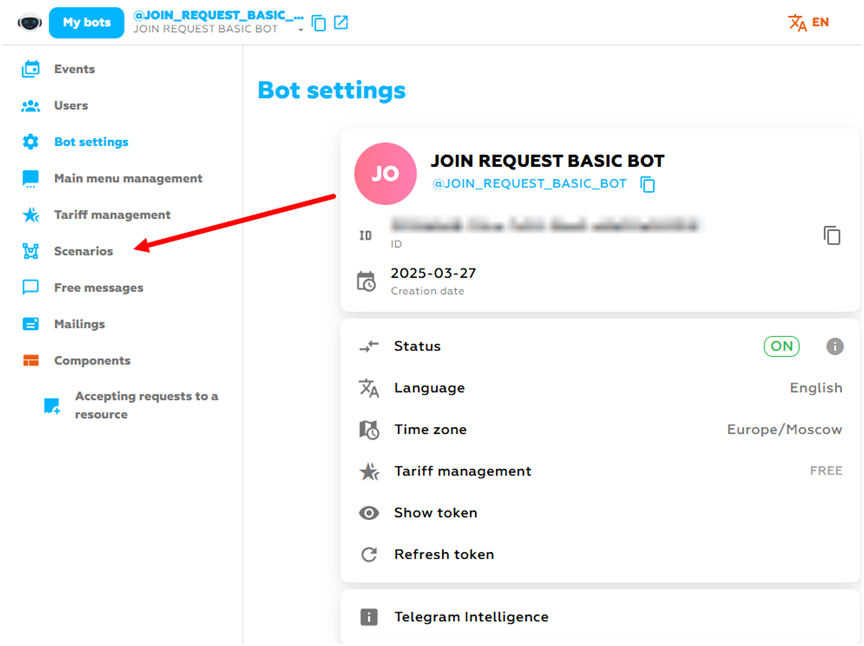
- Premere il pulsante "Aggiungi script» e imposta il nome dello script.
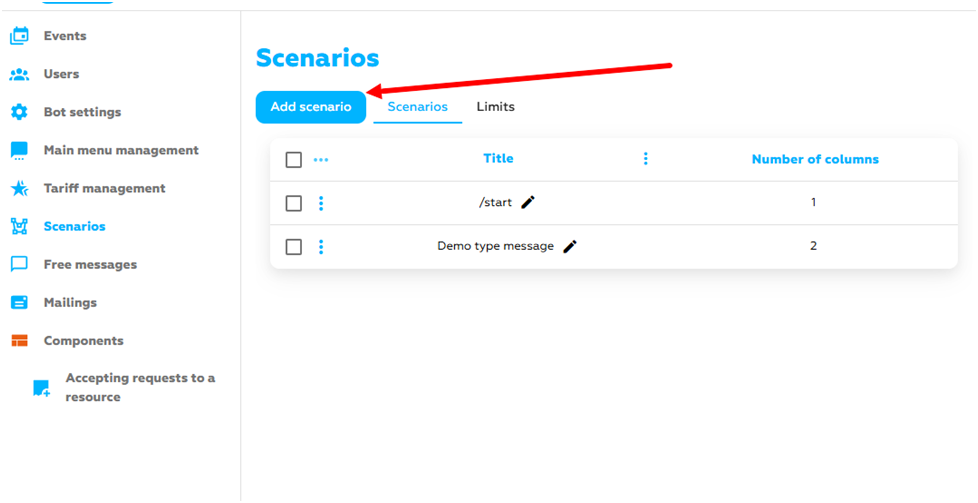
Importante! Non dovrebbero esserci più script con lo stesso nome, molti parametri dipendono dal nome dello script, ad esempio, se si desidera creare un comando, all'inizio del nome dello script è necessario specificare «/» ad esempio: / profile.
- Il prossimo passo - impostazioni della sequenza di messaggi nello script. Per aggiungere messaggi allo script, fare clic sul pulsante appropriato "Aggiungi messaggio»
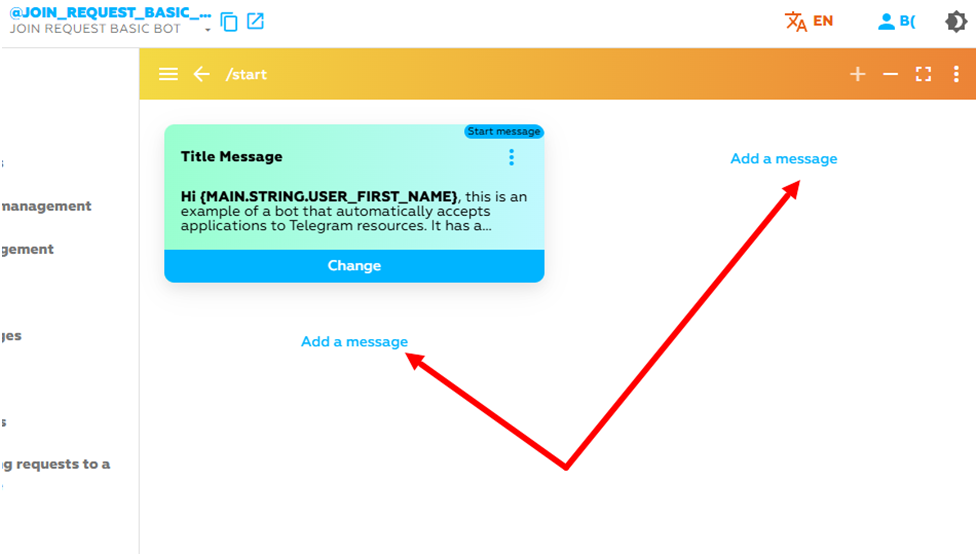
- Per collegare il pulsante nel primo messaggio al secondo e così via, Fare clic sul "cerchio grigio" e quindi sul pulsante «Unire", la freccia che appare collega il pulsante con il messaggio di cui abbiamo bisogno.
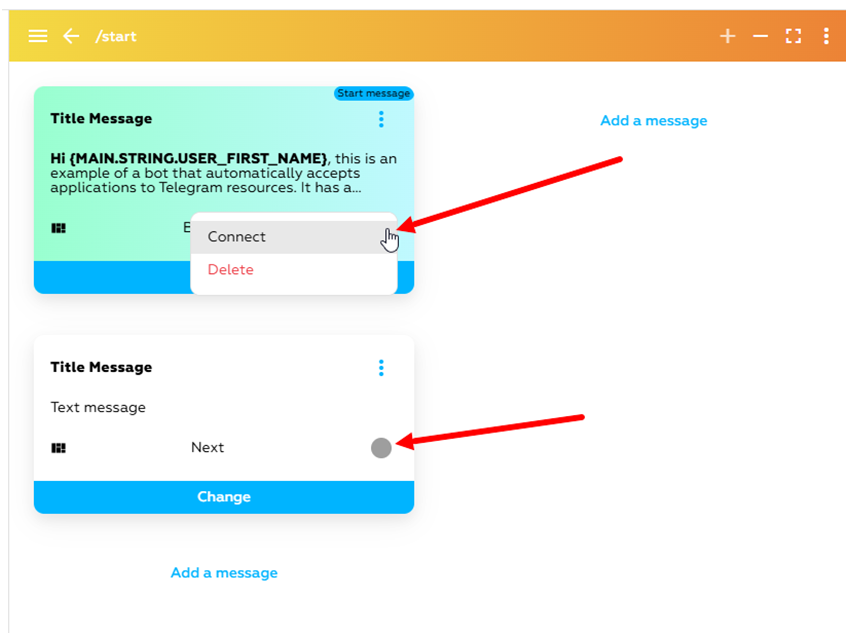
La configurazione generale degli script è simile a questa:
- Si aggiungono blocchi di script e li si associano ad altri messaggi utilizzando i pulsanti e si completa lo schema fino a raggiungere il completamento logico dello script personalizzato.
- L'impostazione dei messaggi nello script è la stessa di impostazione dei messaggi gratuiti. tutti i parametri sono gli stessi.